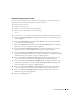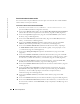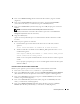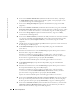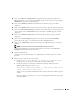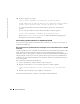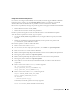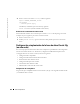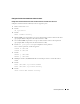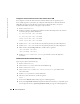Owner's Manual
Guía de implantación 323
15
En la ventana
Database Storage
(Almacenamiento de base de datos), haga clic en
Next
(Siguiente).
16
En la ventana
Creation Options
(Opciones de creación), seleccione
Create Database
(Crear una base de datos) y, a continuación, haga clic en
Finish
(Finalizar).
17
En la ventana
Confirmation
(Confirmación), haga clic en
OK
(Aceptar) para crear la base
de datos.
NOTA: la creación de la base de datos semilla puede tardar más de una hora.
Cuando haya finalizado la creación de la base de datos, aparecerá la ventana
Password
Management
(Administración de contraseñas).
18
Haga clic en
Exit
(Salir).
Aparece un mensaje indicando que se está iniciando la base de datos del clúster en todos
los nodos.
19
Realice los pasos siguientes en
cada nodo
:
a
Para determinar qué instancia de la base de datos existe en cada nodo, escriba lo
siguiente:
srvctl status database -d <nombre de la base de datos>
b
Añada la entrada de la variable de entorno ORACLE_SID al perfil de usuario
oracle
escribiendo lo siguiente:
echo "export ORACLE_SID=racdbx" >> /home/oracle/.bash_profile
source /home/oracle/.bash_profile
donde
racdbx
corresponde al identificador de la instancia de la base de datos asignado
al nodo.
En este ejemplo se presupone que
racdb
es el nombre global de la base de datos que ha
definido en DBCA.
Creación de la base de datos semilla mediante ASM
Realice los pasos siguientes para crear la base de datos semilla mediante Oracle ASM:
1
En el
nodo 1
, como usuario
oracle
, escriba
dbca &
para iniciar DBCA.
2
En la ventana
Welcome
(Bienvenido), seleccione
Oracle Real Application Cluster Database
(Base de datos de clústeres de aplicaciones reales Oracle) y haga clic en
Next
(Siguiente).
3
En la ventana
Operations
(Operaciones), haga clic en
Create a Database
(Crear una base
de datos) y luego en
Next
(Siguiente).
4
En la ventana
Node Selection
(Selección de nodos), haga clic en
Select All
(Seleccionar
todos) y, a continuación, en
Next
(Siguiente).
5
En la ventana
Database Templates
(Plantillas de base de datos), haga clic en
Custom
Database
(Base de datos personalizada) y, a continuación, en
Next
(Siguiente).